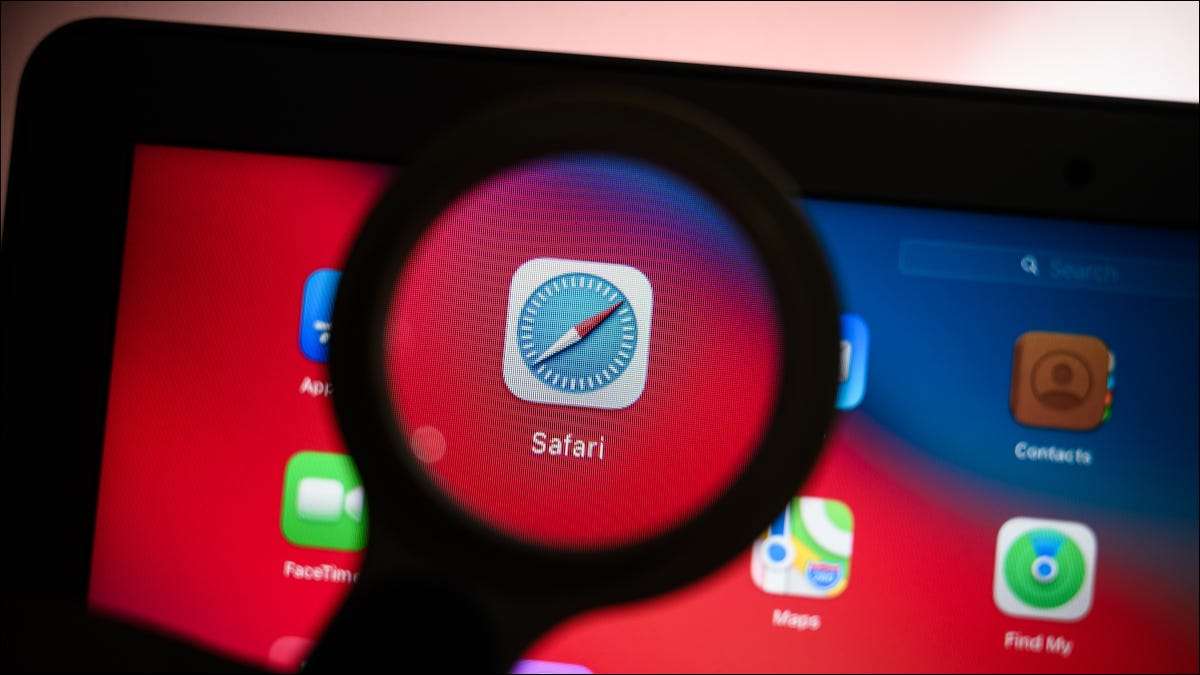
Si vous utilisez un iPhone ou iPad app qui est un peu difficile à voir, avec du texte ou des images qui sont un petit peu, vous pouvez l'agrandir. Cela vous permet de continuer à utiliser l'application, mais avec une expérience améliorée.
Noter: Cette façon à utilise un iPhone à des fins de démonstration, mais les étapes et les options fonctionnent de la même façon sur l'iPad.
Afficher Zoom Zoom Versus Accessibilité
Vous avez une autre option pour agrandir votre application et que ce afficher Zoom . La fonction est une pratique, mais a ses limites.
Avec affichage Zoom, vous magnifier tout sur votre écran , À partir de votre écran d'accueil et Dock pour les applications que vous utilisez. Vous ne pouvez pas le désactiver et aussi facilement, changer le niveau d'agrandissement, ou d'utiliser une plus petite fenêtre au lieu de plein écran.
EN RELATION: Comment magnifier votre écran d'iPhone à l'aide du zoom d'affichage
D'autre part, la fonction Zoom Accessibilité vous donne un contrôle complet. Vous pouvez désactiver et en appuyant sur, utilisez ce qui convient à niveau d'agrandissement de vos besoins, et permettre à plein écran ou zoom fenêtre. De plus, il offre un cadre de mise au point et la saisie, les raccourcis clavier, un contrôleur et les filtres de zoom.

Pour ces raisons, l'utilisation du zoom pour agrandir une application à la demande, plutôt que d'avoir votre écran zoomé en tout temps, est idéal.
Activer l'accessibilité Zoom sur iPhone et iPad
Zoom est un fonctionnalité d'accessibilité que vous devez d'abord activer à utiliser. Ouvrez vos paramètres et sélectionnez « Accessibilité ». Appuyez sur « Zoom », puis tournez le levier Zoom sur l'écran suivant.
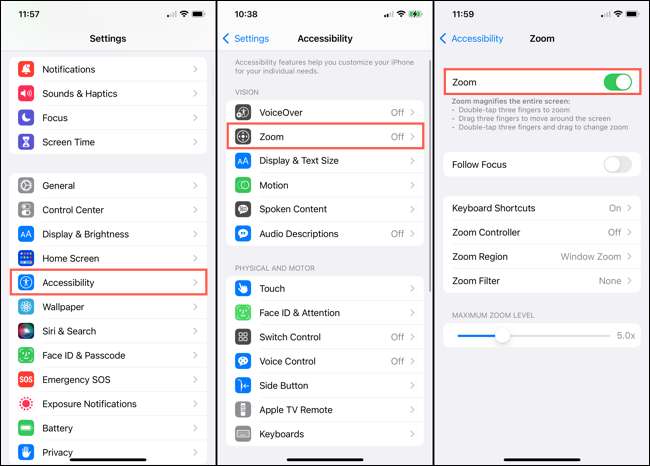
La fonction est maintenant prêt quand vous êtes. Mais avant d'essayer de l'utiliser, le regard let à quelques options que vous pouvez régler d'abord, selon la façon dont vous envisagez d'utiliser le zoom.
Follow Focus et Smart Typing
Si l'application que vous souhaitez agrandir utilise un clavier, vous pouvez activer Follow Focus, qui vous donne également la possibilité d'activer intelligente frappe. Suivez vos sélections mise au point suit, le curseur et frappe. Smart Typing change de fenêtre Zoom (ci-dessous) lorsque le clavier apparaît.
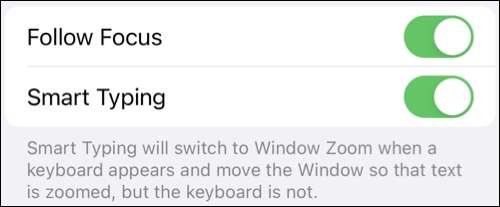
Région Zoom
Ce paramètre permet de zoomer en utilisant tout l'écran ou de le garder dans une petite fenêtre. Si vous utilisez Zoom plein écran, sera magnifié l'écran et bien sûr l'application que vous utilisez.
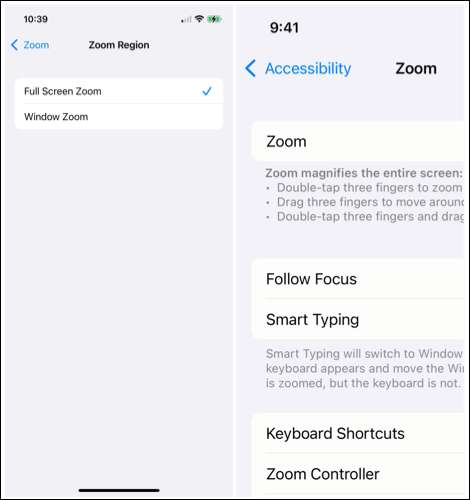
Si vous utilisez la fenêtre Zoom, vous contrôlerez une petite fenêtre qui contient une partie à l'intérieur de zoomée, comme illustré ci-dessous.
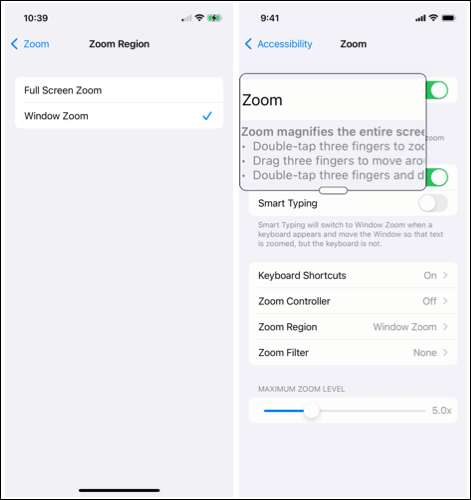
Sur iPad, vous pouvez également sélectionner Zoom Épinglé qui positionne une fenêtre de zoom sur le haut, en bas, à droite ou à gauche de votre écran.
Maximum Niveau de Zoom
Utilisez le curseur pour sélectionner la quantité d'agrandissement que vous souhaitez utiliser. Vous pouvez également régler ce niveau en utilisant le zoom, que nous allons décrire ci-dessous.
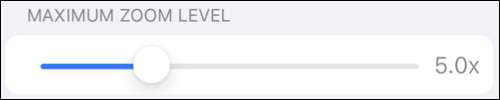
Réglages du zoom supplémentaires
Vous pouvez régler les autres options sur l'écran aussi bien si vous aimez. Vous pouvez activer Raccourcis clavier Zoom, utiliser un dispositif de commande pour faire glisser et de panoramique, et de choisir un filtre inversé comme la lumière ou faible.
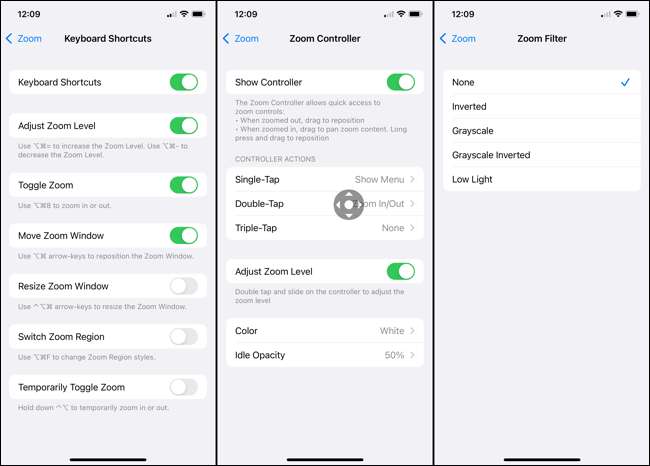
EN RELATION: Comment utiliser un clavier physique avec votre iPad ou iPhone
Utilisez le zoom pour une application sur iPhone et iPad
Lorsque vous êtes prêt à utiliser Zoom, ouvrez l'application et appuyez deux fois sur votre écran avec trois doigts. Ensuite, utilisez trois doigts pour faire glisser et déplacer l'écran. Si vous utilisez la fenêtre Zoom, vous pouvez utiliser un doigt pour faire glisser la fenêtre et la position où vous le souhaitez.
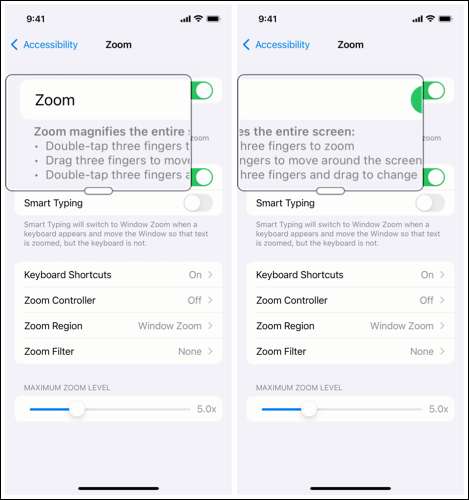
Pour régler le grossissement avec le zoom, appuyez deux fois avec trois doigts et puis maintenez que vous faites glisser sur l'écran. Lorsque vous arriverez au niveau de grossissement désiré, relâchez, puis utilisez vos doigts pour déplacer l'écran comme décrit.
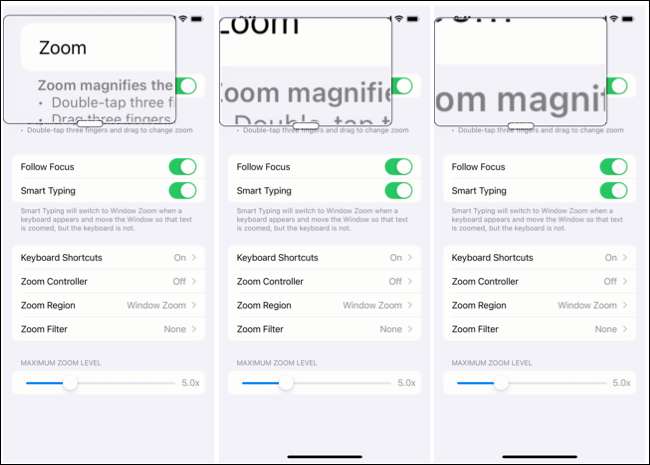
Vous pouvez utiliser les mêmes boutons et des contrôles au sein de votre application lors de l'utilisation du zoom.
Pour désactiver l'option Zoom lorsque vous avez terminé, appuyez deux fois votre écran avec trois doigts.
Zoom exemples
Pour vous donner une meilleure idée de la manière dont vous pouvez le zoom, en fonction des paramètres que vous ajustez, voici quelques exemples.
Voici l'application de musique Apple avec vue normale (à gauche), zoom complet (centre) et zoom de fenêtre (à droite).
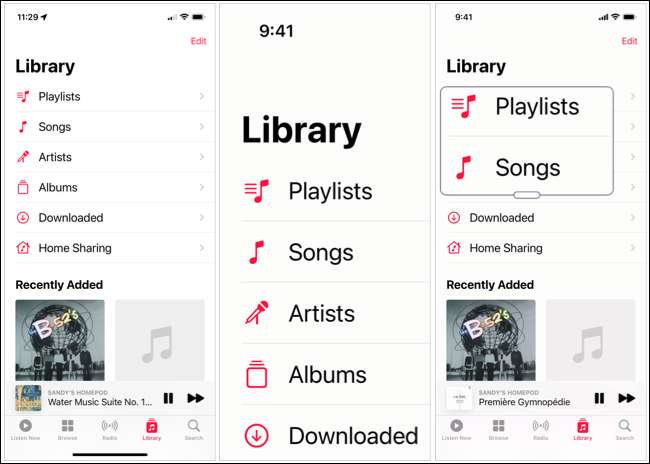
Et voici un jeu appelé Word Chums, une application tierce, utilisant les mêmes écrans que ci-dessus.
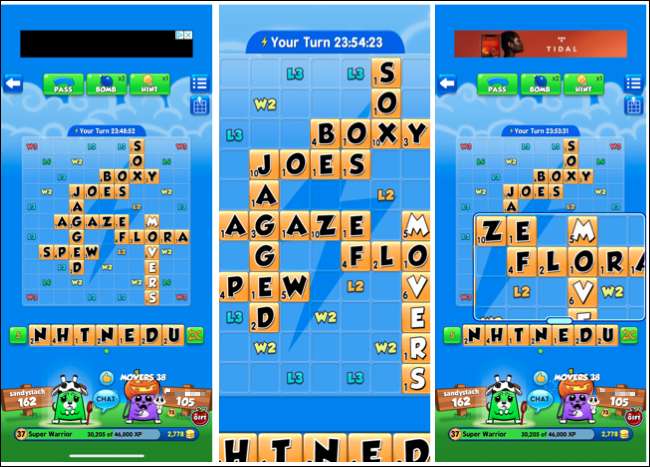
Si vous souhaitez faciliter une application ou deux plus accessible ou tout simplement plus facile à utiliser, consultez la fonction d'accessibilité ZOOM sur votre iPhone ou votre iPad.







